zabbix7.0 添加Agent主机 配置监控项
一、安装zabbix-Agent
下载地址:https://www.zabbix.com/cn/download_agents 前提:被监控的主机安装zabbix-Agent 以下以linux为例. 使用ssh工具连接到被监控主机。 下载:
dnf download zabbix-agent
安装:
rpm -ivh zabbix-agent*
 设置开机自启: systemctl enable zabbix-agent.service
设置开机自启: systemctl enable zabbix-agent.service
监控主机配置zabbixagent
vim /etc/zabbix/zabbix_agentd.conf
修改下列四项: Server=192.168.121.250 ListenPort=10050 ServerActive=192.168.121.250 Hostname=Mysql02
这四个选项修改为正确的信息。两个server地址为 zabbxia服务器地址 端口默认为10050 Hostname最好和主机系统名称保持一致。
二、添加主机
如图: 主机添加完成,这里的ZBX应该是灰色的,属于正常现象,确保在创建,配置监控项变为绿色即可。
主机添加完成,这里的ZBX应该是灰色的,属于正常现象,确保在创建,配置监控项变为绿色即可。 
三、添加agent监控项
创建监控项: 附官方文档链接:https://www.zabbix.com/documentation/6.0/zh/manual/config/items/itemtypes/zabbix_agent 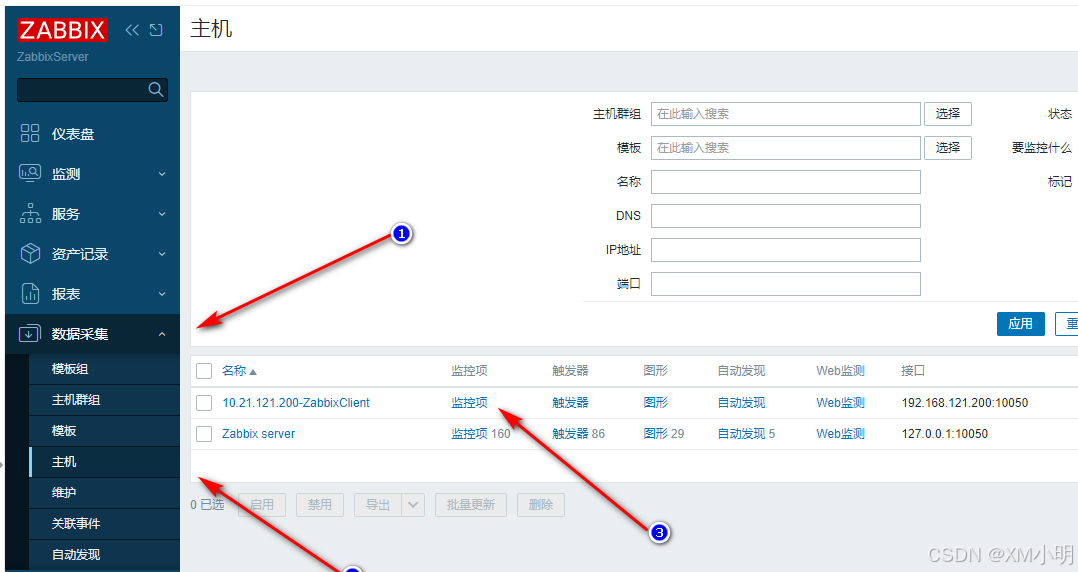
 CPU%: CPU:system.cpu.util[,,,] 示例 : 指标:system.cpu.util[0,user,avg5] 类型:浮点型 单位:%
CPU%: CPU:system.cpu.util[,,,] 示例 : 指标:system.cpu.util[0,user,avg5] 类型:浮点型 单位:% 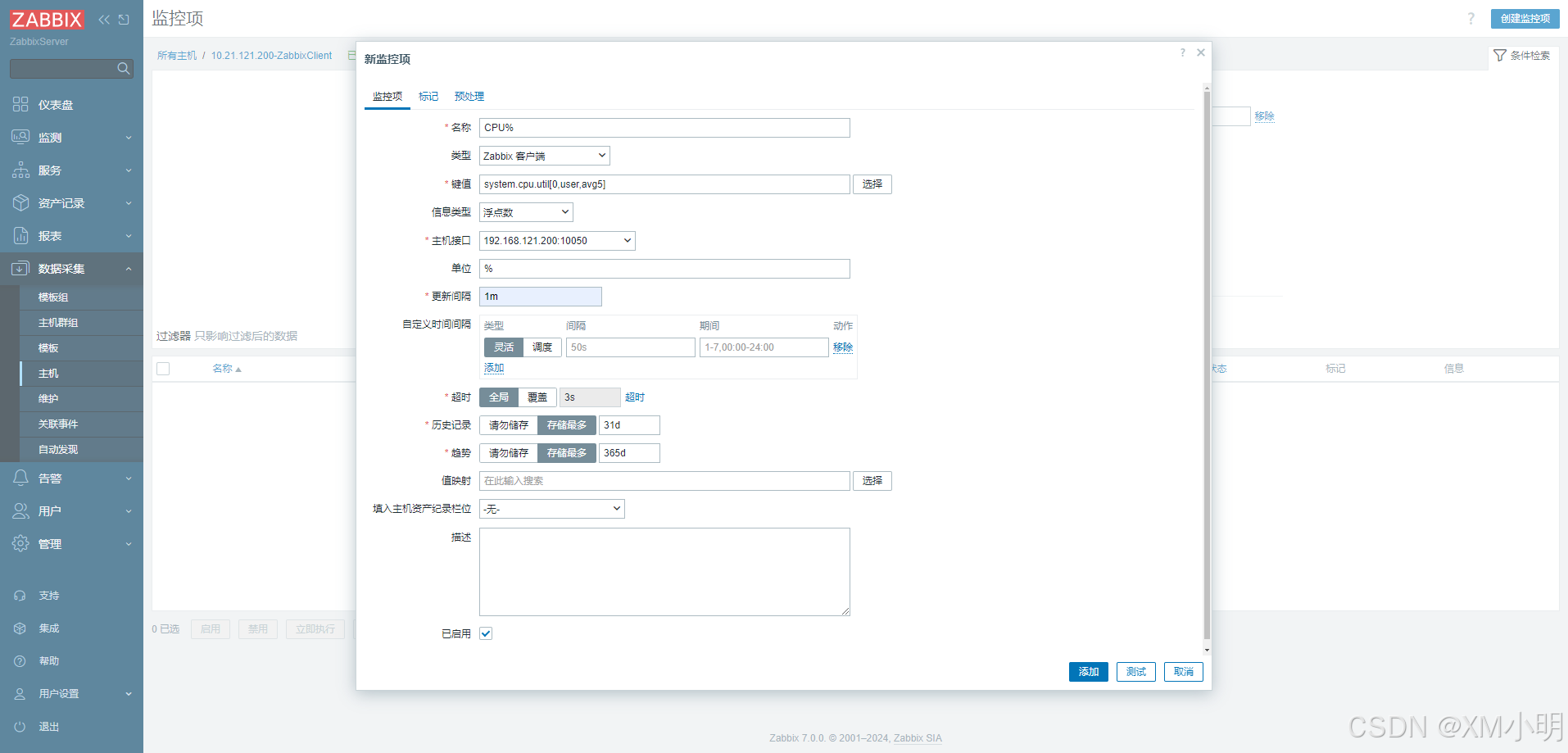
预处理使用javascript保留两位小数:
return parseFloat(value).toFixed(2);
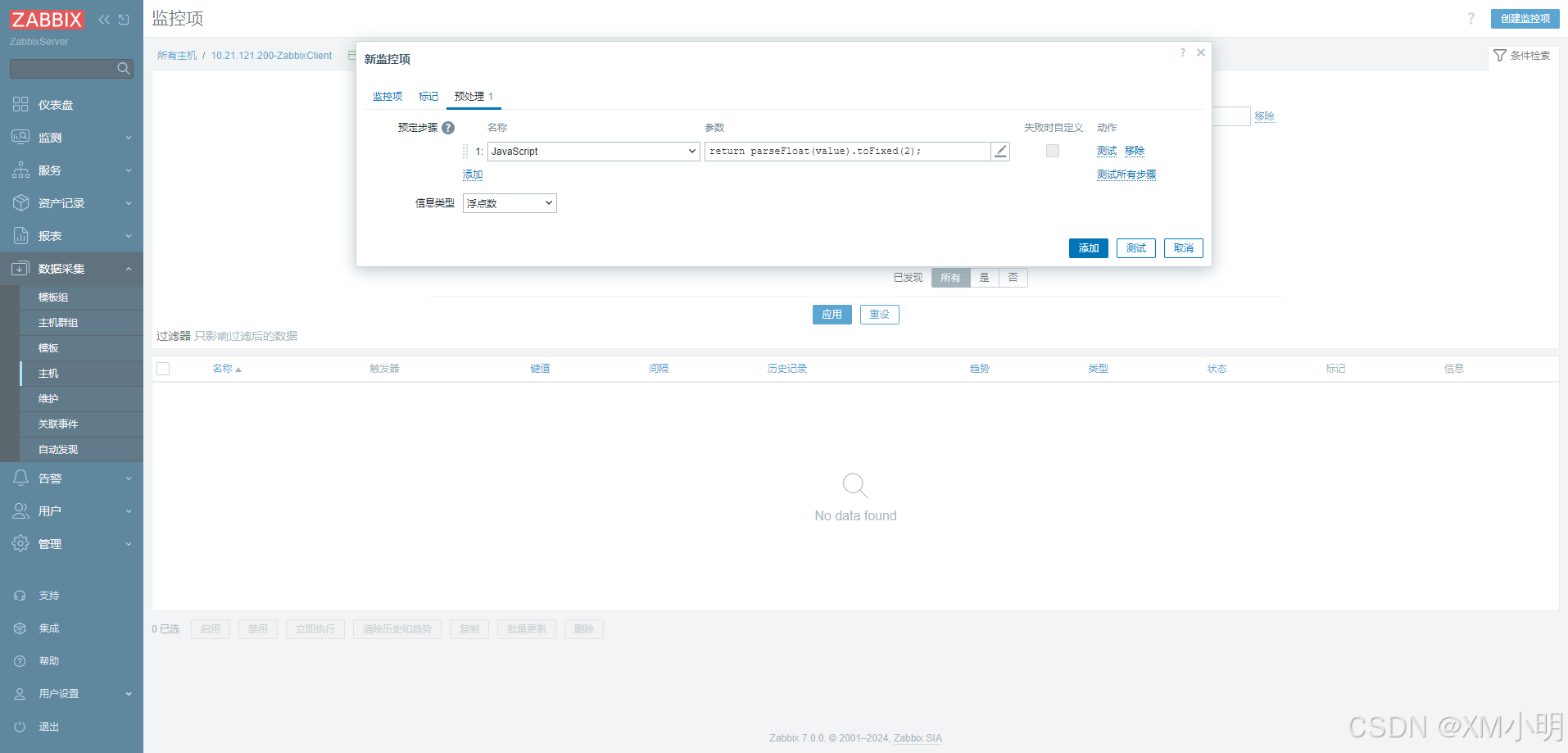 测试验证
测试验证 
最后点击添加。
数据验证; 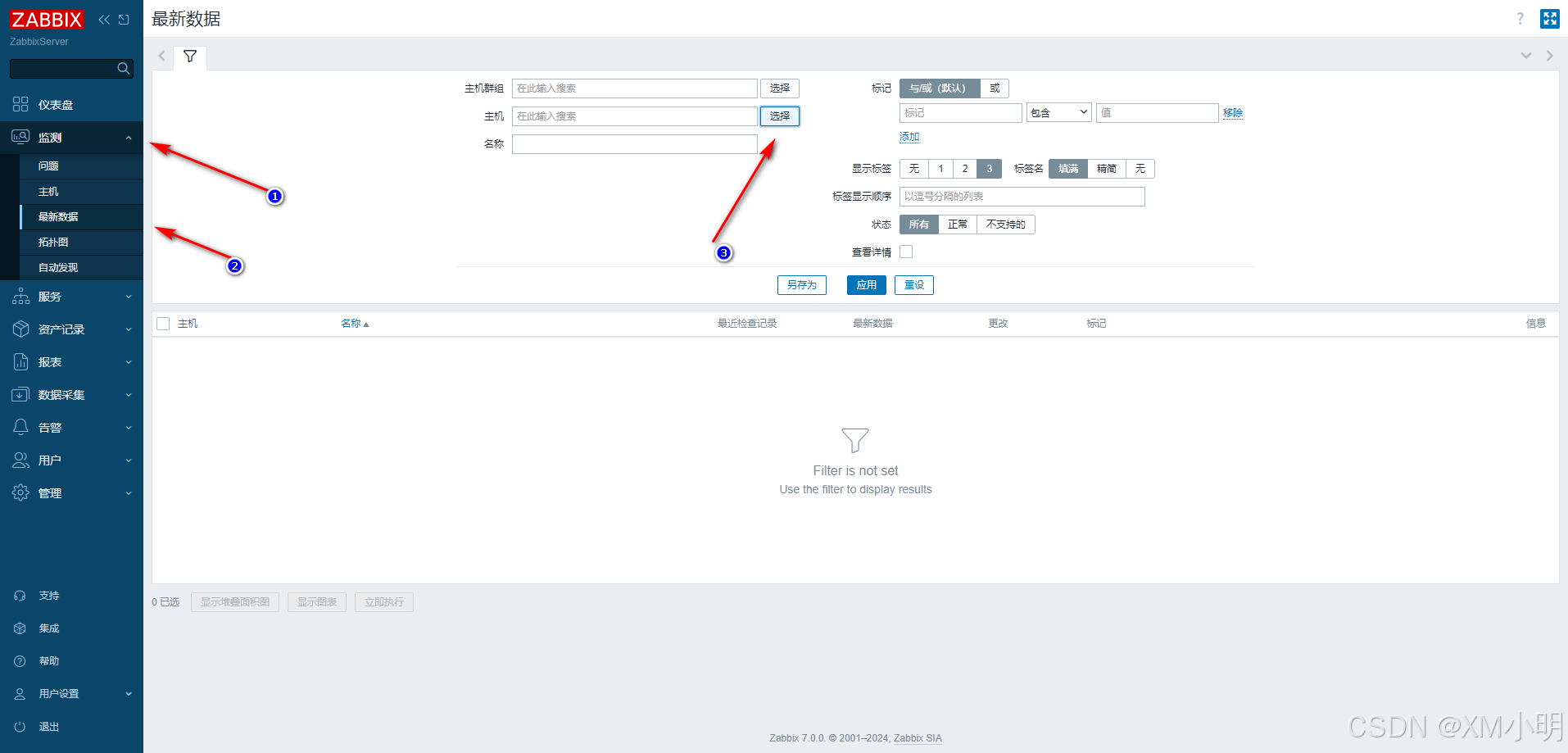
 可以看到添加的监控项的数据已经有了。
可以看到添加的监控项的数据已经有了。 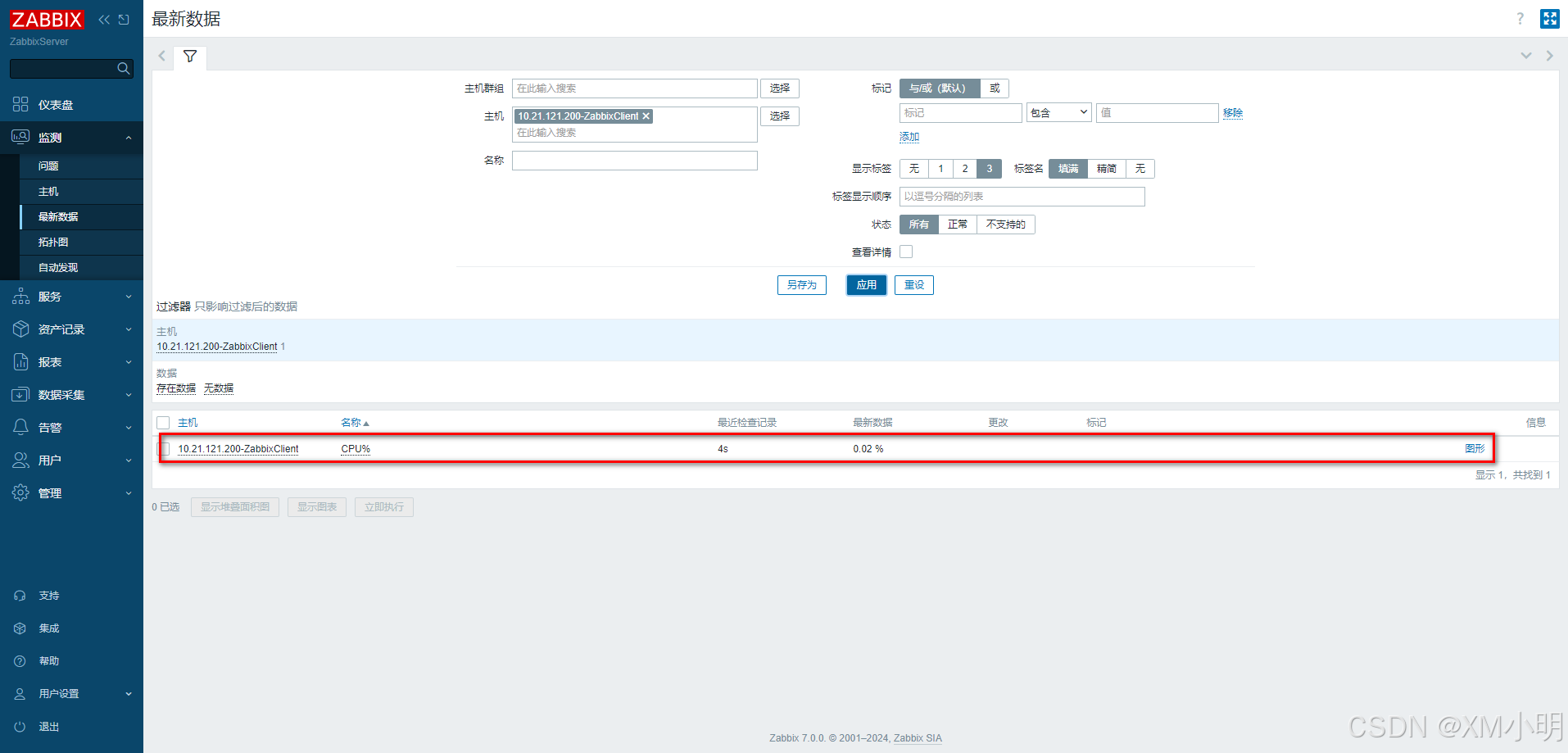
以下同理添加。 内存: vm.memory.size[] 示例 内存%:: 键值:vm.memory.size[pused] 类型:浮点型 单位:% 
预处理使用javascript保留两位小数:
return parseFloat(value).toFixed(2);
 网络: net.if.in[if,] net.if.out[if,] 示例: 上行流量: ens33网卡 上传流量: 键值:net.if.out[ens33] 类型:数字 单位:MB/S
网络: net.if.in[if,] net.if.out[if,] 示例: 上行流量: ens33网卡 上传流量: 键值:net.if.out[ens33] 类型:数字 单位:MB/S 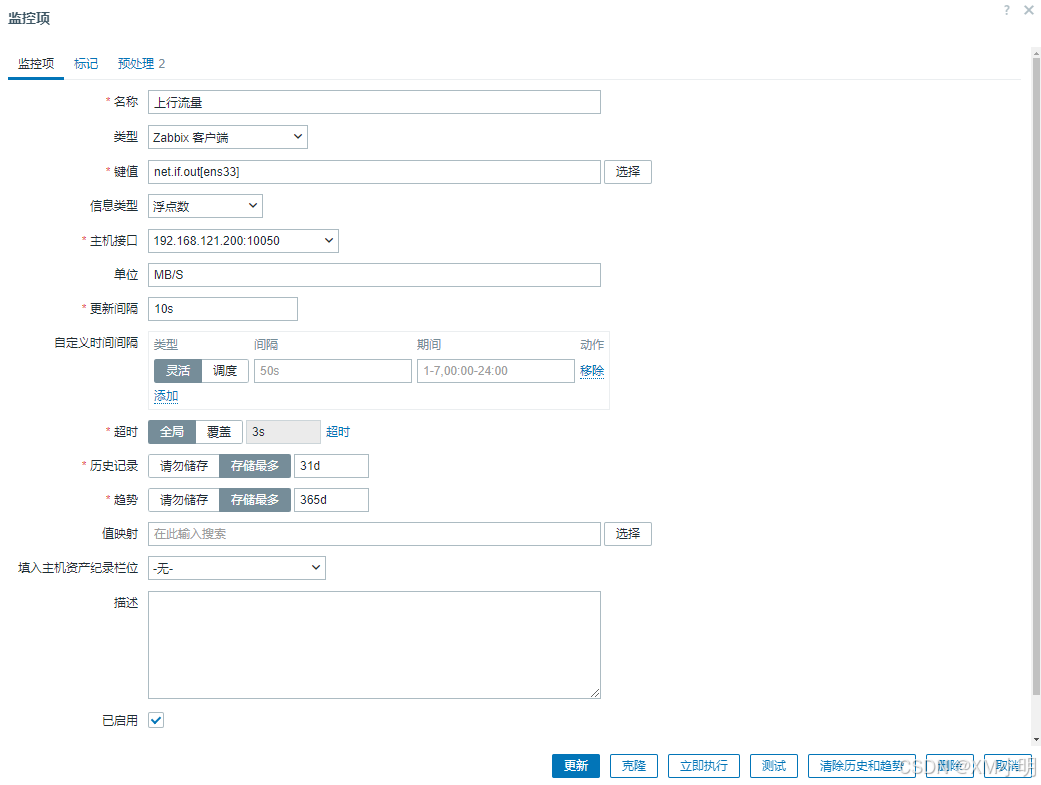 预处理 每秒更改(因为这个参数检测的值累加的)使用javascript为MB保留两位小数:
预处理 每秒更改(因为这个参数检测的值累加的)使用javascript为MB保留两位小数:
`return (parseFloat(value) / (1024 * 1024)).toFixed(2);`
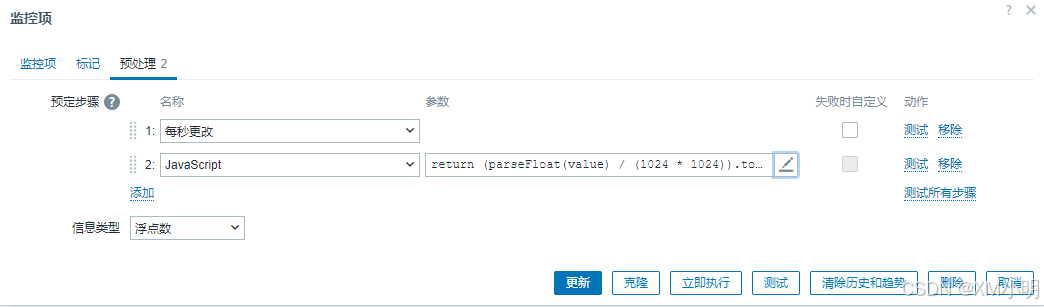 下载流量: ens33网卡 下载流量: 键值:net.if.out[ens33] 类型:数字 单位:MB/S
下载流量: ens33网卡 下载流量: 键值:net.if.out[ens33] 类型:数字 单位:MB/S 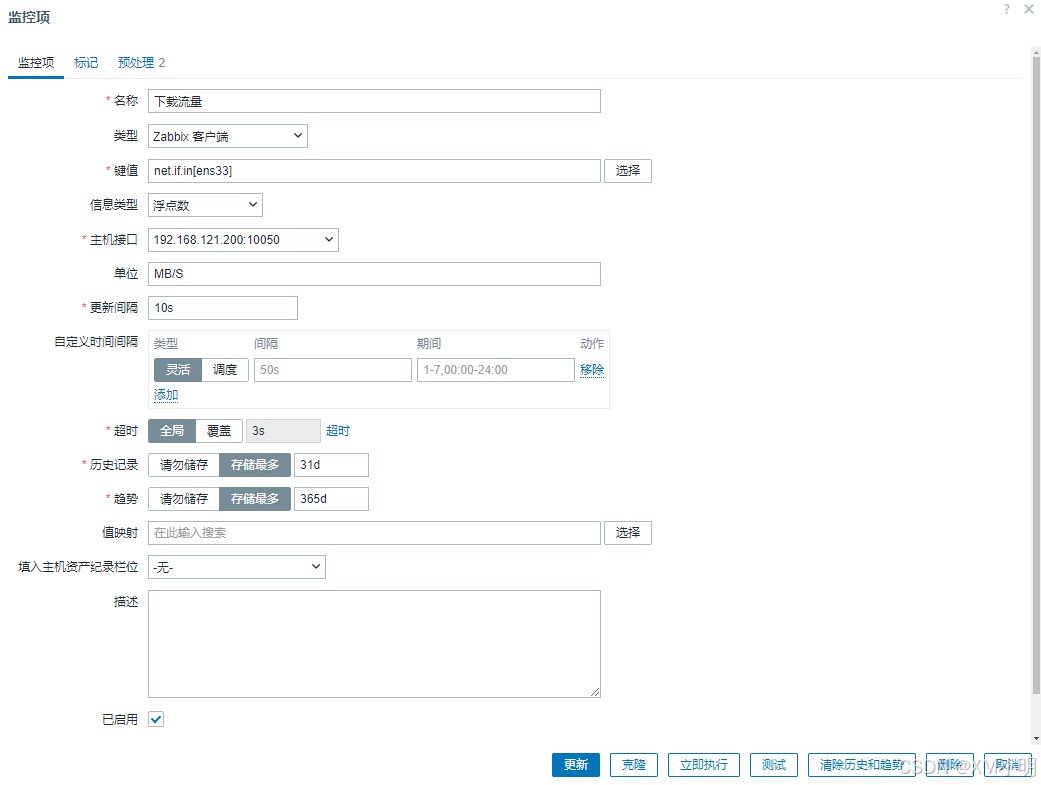
预处理 每秒更改(因为这个参数检测的值累加的)使用javascript为MB保留两位小数:
return (parseFloat(value) / (1024 * 1024)).toFixed(2);
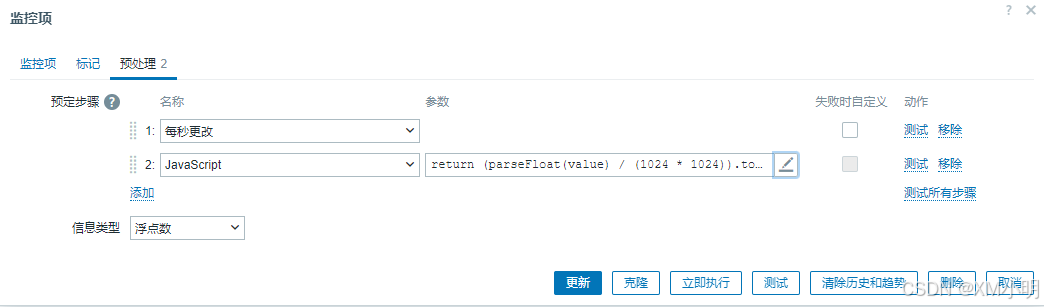
磁盘文件系统容量: vfs.fs.size[fs,] 示例 磁盘文件系统的/目录可用% : 键值:vfs.fs.size[/,pfree] 类型:数字 单位:% 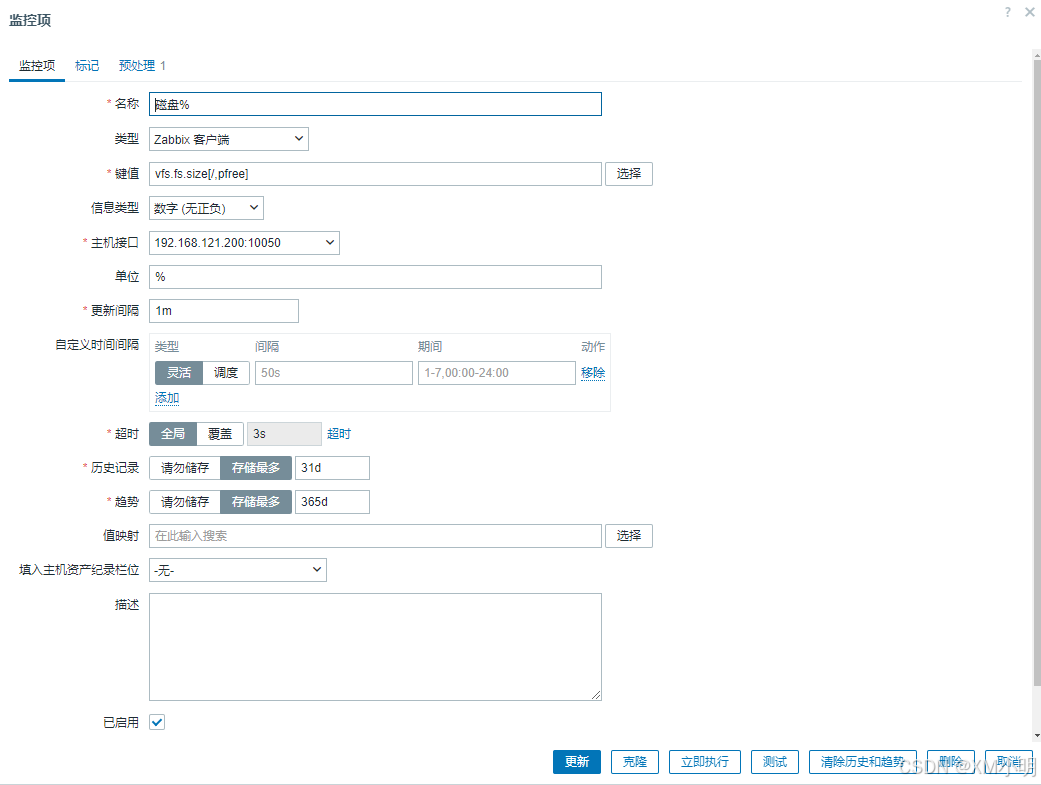 预处理使用javascript保留两位小数:
预处理使用javascript保留两位小数:
var bytes = parseFloat(value);
var formatted = bytes.toFixed(2);
return formatted;

示例 磁盘文件系统的/目录总空间 : 键值:vfs.fs.size[/, total] 类型:数字 单位:GB 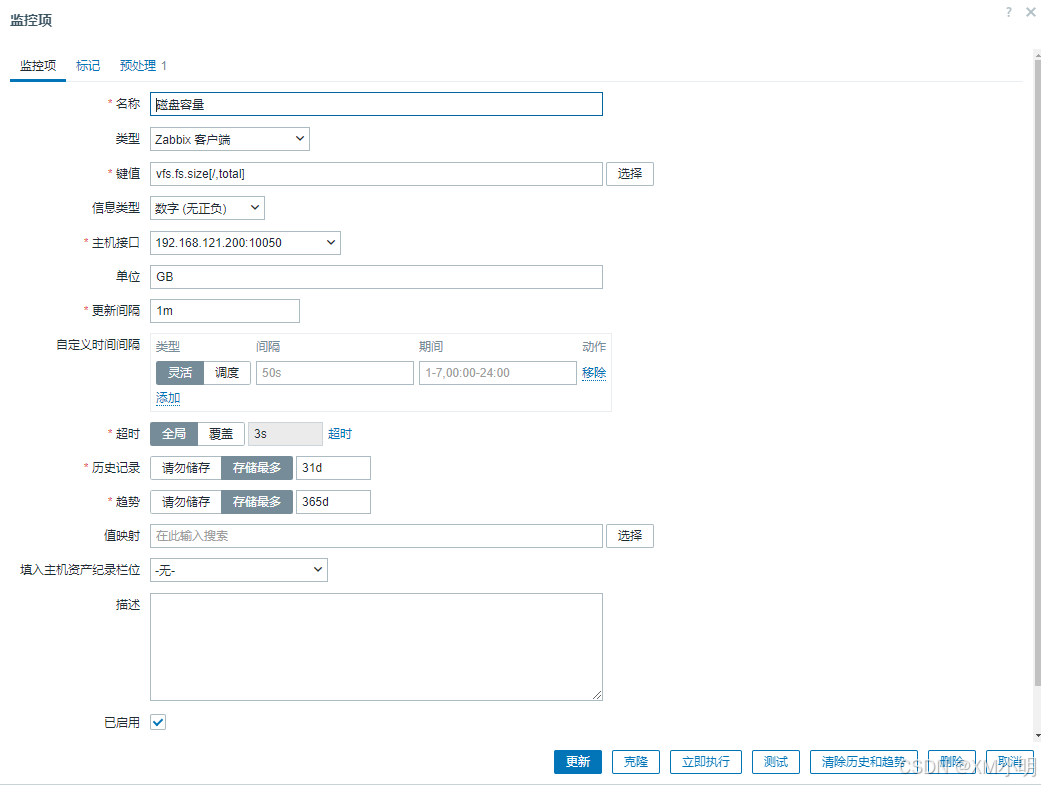 预处理使用javascript为GB保留两位小数:
预处理使用javascript为GB保留两位小数:
var bytes = parseFloat(value);
var gb = bytes / 1073741824;
var gbFormatted = gb.toFixed(2);
return gbFormatted;
 示例 磁盘文件系统的/目录空间 : 键值:vfs.fs.size[/, free] 类型:数字 单位:GB
示例 磁盘文件系统的/目录空间 : 键值:vfs.fs.size[/, free] 类型:数字 单位:GB 
预处理使用javascript为GB保留两位小数:
var bytes = parseFloat(value);
var gb = bytes / 1073741824;
var gbFormatted = gb.toFixed(2);
return gbFormatted;

示例 磁盘文件系统的/目录已用空间 : 键值:vfs.fs.size[fs, used] 类型:数字 单位:GB  预处理使用javascript为GB保留两位小数:
预处理使用javascript为GB保留两位小数:
var bytes = parseFloat(value);
var gb = bytes / 1073741824;
var gbFormatted = gb.toFixed(2);
return gbFormatted;

磁盘IO: vfs.dev.read[,s]: 读取操作耗时(秒)。 vfs.dev.write[,s]: 写入操作耗时(秒)。
示例:sda磁盘的读每秒操作数 键值:vfs.dev.read[sda,sps] 类型:数字 
示例:sda磁盘的写每秒操作数 键值:vfs.dev.write[sda,sps] 类型:数字 
端口: net.tcp.port[,port]
示例:10050端口的状态: 键值:net.tcp.port[192.168.121.200,10050] 类型:数字 单位:无  标记: 名称:端口正常 值:1 名称:端口故障 值:0
标记: 名称:端口正常 值:1 名称:端口故障 值:0 
URL: web.page.perf[host,
,]
示例: zabbix首页响应速度: 键值:web.page.perf[192.168.121.250,80] 类型:浮点 单位:ms  预处理为MS毫秒 并保留2位小数:
预处理为MS毫秒 并保留2位小数:
return (parseFloat(value) * (1024)).toFixed(2);
 示例:baidu响应速度 键值:web.page.perf[www.baidu.com,80] 类型:浮点 单位:ms
示例:baidu响应速度 键值:web.page.perf[www.baidu.com,80] 类型:浮点 单位:ms  预处理为MS毫秒 并保留2位小数:
预处理为MS毫秒 并保留2位小数:
return (parseFloat(value) * (1024)).toFixed(2);
 已经为系统添加的监控
已经为系统添加的监控 

当然你也可以通过模板直接链接到主机进行指标监控,选择合适的模板 这里是安装了agent的linux系统,所以选择linux by zabbix agent。  至此常用的几个Agent类型的监控项已经添加完成。
至此常用的几个Agent类型的监控项已经添加完成。
 网硕互联帮助中心
网硕互联帮助中心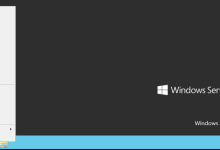
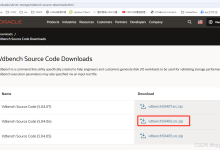


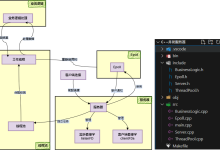
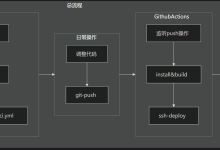
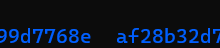
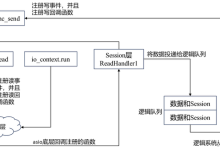

评论前必须登录!
注册